如何離線收聽 Apple Music Windows/Mac/iOS/Android
Apple Music 是最受歡迎的串流服務之一。它適用於iOS用戶和Android用戶,越來越多的人喜歡用它來播放音樂。它允許免費訪問數百萬首線上歌曲。但你可以嗎 離線收聽Apple Music?是的。如果您是 Apple Music 訂閱者,則可以使用 Apple Music 離線模式。或者,您可以購買您喜愛的 Apple Music 並在沒有網路連線的情況下欣賞它。
因此,在本文中,我們將向您展示如何在 iPhone、Android、Mac 和 Windows 裝置上離線收聽 Apple Music,無論是否訂閱。
文章內容 第 1 部分:你可以離線收聽 Apple Music第 2 部分. 如何在行動裝置/桌上型裝置上離線下載 Apple Music第 3 部分. 購買後如何離線收聽 Apple Music第 4 部分:如何在沒有訂閱的情況下離線收聽 Apple Music部分5。 概要
第 1 部分:你可以離線收聽 Apple Music
當談到這個問題時:Apple Music 可以離線播放嗎?當然! Apple Music 為其高級用戶提供下載功能,可以下載歌曲以供離線收聽。只要訂閱Apple Music,就可以下載Apple Music進行離線播放。
除了 iOS 裝置之外,您還可以在 Android 裝置上離線收聽 Apple Music 嗎?當然是。 Apple Music 在軟體分發方面採用了多平台方法。這是一個很好的策略,能夠捕獲 Android 市場也是如此(這是一個巨大的市場)。
隨著 Android 裝置變得越來越複雜,它們的儲存容量也隨之增加。這為手機上儲存大量離線內容創造了空間。看到這裡,不僅蘋果設備可以離線收聽Apple Music,Android手機也可以。
離線收聽 Apple Music 時您可能會發現的一個問題是 Apple Music 使用 DRM 下載歌曲。這用於版權保護,特別是當您打算將這些歌曲分享給其他人時。如果您的目的只是保存或備份您的歌曲,那麼您可以使用一個合法且安全的工具來實現此目的。繼續閱讀。
第 2 部分. 如何在行動裝置/桌上型裝置上離線下載 Apple Music
若要離線收聽 Apple Music,Apple Music 訂閱者可以利用下載功能下載 Apple Music 進行離線播放。它可以讓您存取 100,000 首可下載的歌曲。請確保您的 Apple Music 有效且可用,然後按照以下方法在 iPhone、Android、Windows 和 Mac 上離線下載和收聽 Apple Music。另請閱讀: Apple Music 下載限制 - 您需要了解的一切
如何在 iPhone 或 Android 上離線收聽 Apple Music
- 打開 Apple Music 後,您必須將歌曲、播放列表或專輯添加到您的資料庫中。
- 一旦它進入你的 電子圖書館,繼續選擇該項目。
- 您可以按向下箭頭圖示或按 3 個垂直點 並選擇 下載.
- 如果它是一首歌曲,則單擊它旁邊的 3 個垂直點,然後選擇下載。
- 對於 iOS 設備,可以通過轉到設置 -> 音樂 -> 下載 -> 切換自動下載來自動完成下載過程。
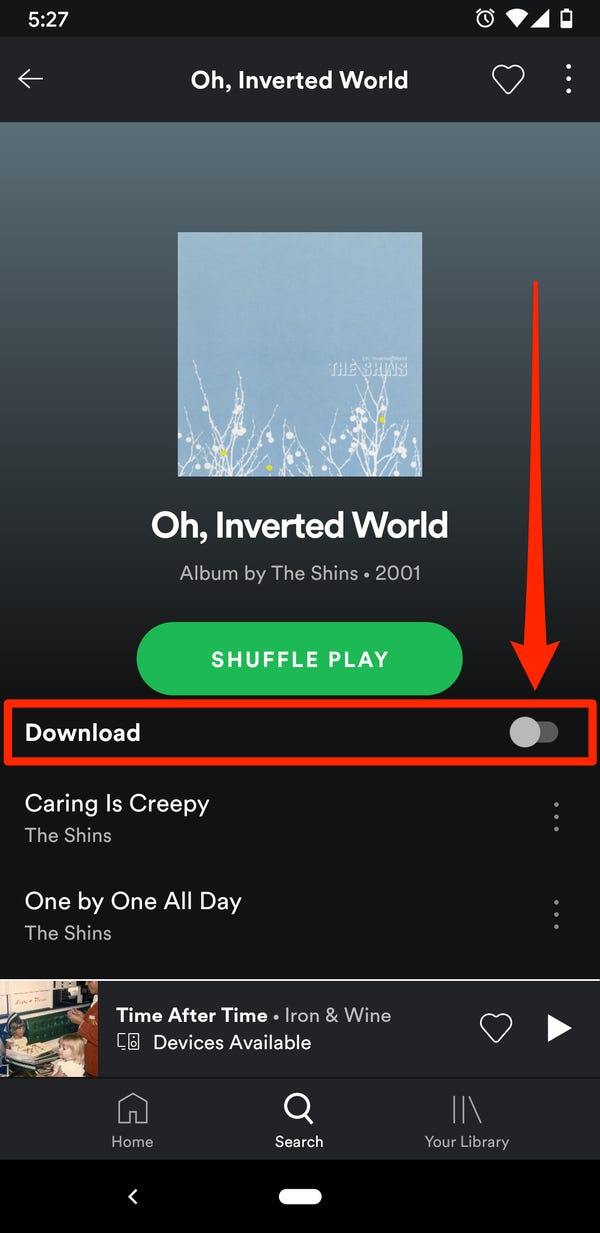
如何在 Mac 或 Windows 上離線收聽 Apple Music
-
- 在 Mac 上打開您的 Apple Music App。 在 PC 上,轉到您的網絡瀏覽器,然後轉到為您所在地區/國家/地區指定的 Apple Music 網站
- 通過轉到 Apple 音樂和瀏覽(在左側窗格中看到)來瀏覽您最喜愛的藝術家、專輯、播放列表或歌曲。 從眾多選項中選擇或單擊它。
- 點擊 添加到圖書館 在它旁邊。如果是歌曲,則按一下加號。另一個選擇是單擊 3 個垂直點 然後選擇新增到庫。
- 如果您在 PC 上,請打開 iTunes,然後您可以按照以下類似於 Mac 的步驟進行操作。
- 在 Mac 中,使用 Library->Artists、Albums 或 Songs 轉到您選擇的項目或轉到播放列表(見左側窗格)。
- 點擊 帶箭頭的雲圖標 (這意味著它尚未下載)。點擊後,它將下載到您的電腦。
- 另一個選擇是單擊 3 個垂直點 並選擇 免費下載.
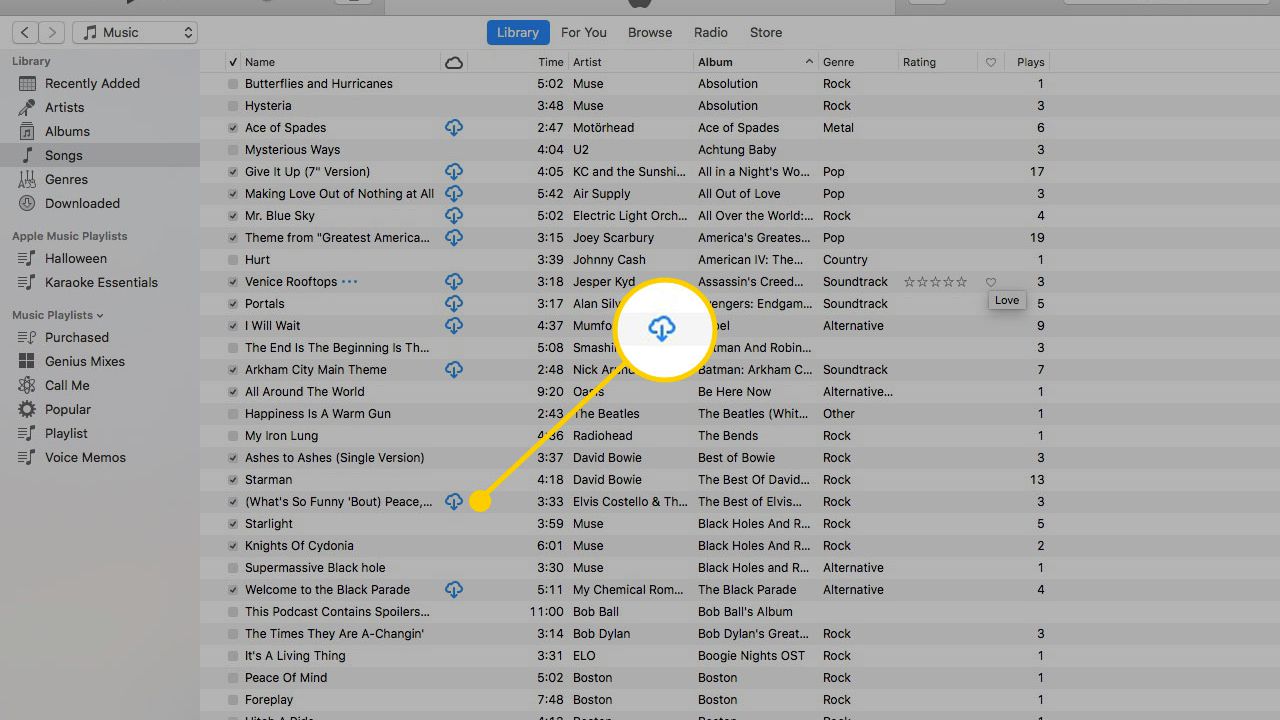
第 3 部分. 購買後如何離線收聽 Apple Music
除了離線收聽 Apple Music 的下載功能外,Apple Music 還提供了一些歌曲購買功能。這些歌曲無法透過訂閱獲得,只能在購買後存取。以下是如何在裝置上離線收聽這些購買的 Apple 歌曲:
對於iOS設備
- 開啟裝置上的 iTunes Store,然後點選 音樂 底部的部分。
- 搜尋您想要購買的歌曲或專輯,然後點擊 價格 旁邊買吧。
- 登錄到 您的 Apple ID 和密碼。
- 前往行動裝置上的 Apple Music 應用,然後前往 電子圖書館 > 下載 查看並下載歌曲以供離線收聽。
前往Windows
- 在 Windows 電腦上存取 iTunes,然後選擇“音樂“ 接著 ”商家".
- 選擇“訂購看板“>”音樂" 查看您購買的所有歌曲。
- 在 iTunes 音樂庫中找到您購買的歌曲,然後點擊“免費下載” 按鈕,然後您可以輕鬆啟用 Apple Music 離線模式。
蘋果(mac)系統方案
- 在 Apple Music 應用程式中尋找您想要離線播放的音軌。
- 擊中“iTunes商店” 按鈕。然後按一下“價格” 圖標,然後登入您的帳戶進行付款。
- 取得音樂庫中的音樂曲目並點擊“免費下載” 按鈕下載 Apple Music 以供離線收聽。
第 4 部分:如何在沒有訂閱的情況下離線收聽 Apple Music
由於 Apple Music 中的項目受 DRM 保護,因此您需要 DRM刪除工具 即使您未連接到互聯網,也能夠將 Apple Music 串流傳輸到其他裝置。這也將使您的檔案不受限制,因此您不會受到僅使用 Apple 註冊裝置的限制。可以免費離線收聽 Apple Music 嗎?當然。這 TunesFun Apple Music 音樂轉檔器 是完美的應用程序。 Tunesfun 具有易於使用的界面和完整的轉換工具,包括 DRM 刪除。
它還會自動與您的 Apple Music Library 同步,以防止在文件系統中查找音樂時遇到麻煩。 它可作為試用服務使用,因此您可以查看其所有功能。 將文件轉換為 離線收聽Apple Music 使用此應用程序,串流傳輸到其他設備從未如此簡單。
如何在 Apple Music 上免費下載音樂以供離線收聽?請參閱以下步驟。
- 下載並安裝 TunesFun 蘋果音樂轉換器。 請參閱以下鏈接:
- 未結案工單 TunesFun 並去 電子圖書館 標籤。如您所見,該庫已與您的 Apple Music 庫同步。
- 選擇歌曲 您想要透過點擊旁邊的清單進行轉換。

- 您可以選擇更改 輸出目錄或轉換設定 點擊下面的輸出或元數據設定。

- 點擊 轉 下面的按鈕開始轉換。

- 轉到 完 選項卡可查看轉換後的檔案。
- 點擊 查看輸出文件 轉到輸出目錄。
一旦完成。 即使不使用 Apple Music,您現在也可以將這些音樂文件流式傳輸到其他第三方設備。 使用您最喜愛的音樂流媒體或播放應用程序。 例如,在您的移動設備上使用支持 Chromecast 的應用程序將其投射到內置 Chromecast 的電視上。 另一個示例是使用 PC 媒體服務器(例如 Windows Media Player)並打開電視上的媒體服務器功能。
部分5。 概要
您可以 離線收聽Apple Music 只需將 Apple Music 中的歌曲下載到您的資料庫即可。 其限制是您只能在 Apple 設備上使用此功能,並且一旦您終止 Apple Music 訂閱,它就會消失。
要獲得更大的靈活性,請使用 TunesFun Apple Music Converter 能夠自由使用您自己的設備並永久保存您的個人歌曲文件。
發表評論